萬盛學電腦網 >> 圖文處理 >> 美圖秀秀教程 >> 美圖秀秀怎麼換背景顏色?
美圖秀秀怎麼換背景顏色?
美圖秀秀怎麼換背景顏色?現在很多地方都需要用到證件照,但是對背景顏色的要求卻是五花八門。那麼如何使用美圖秀秀怎麼換背景顏色呢?小編為大家帶來了美圖秀秀換背景色的教程,快來看看吧!
雖然大家都知道可以使用PhotoShop軟件修改背景色,不過可以看得出,很多人並不擅長操作。所以今天綠茶小編給大家推薦一個使用方便的軟件“美圖秀秀”,先看看用其替換背景色的幾種效果吧:

效果不錯吧?重點是操作過程相當簡單,接下來就跟著小編來試一下吧:
更改證件照背景色第一步、
用“美圖秀秀”打開一張圖片,單擊右上角的“摳圖”並選擇“自動摳圖”功能,如下圖所示。
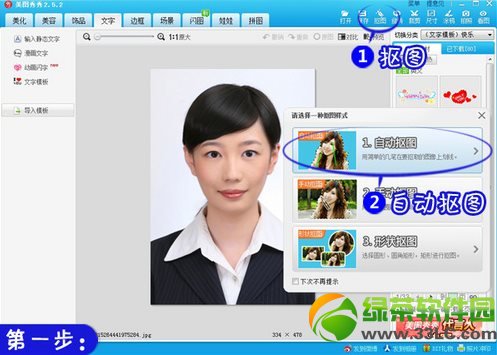
更改證件照背景色第二步、
接下來美圖秀秀會自動進入“自動摳圖”界面,選擇“摳前景”筆在需要的人物畫面上塗抹即可(如果發生錯誤可以用“刪背景”筆塗抹錯誤部分即可)。完成後單擊“完成摳圖”,如下圖所示。
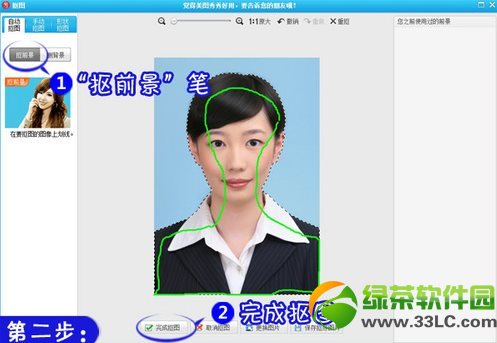
更改證件照背景色第三步、
單擊“完成摳圖”後會自動進入摳圖換背景界面,單擊“背景設置”並選擇顏色背景,然後選擇顏色背景的顏色並輸入需要的背景大小,如下圖所示。

更改證件照背景色第四步、
最後通過拖動“調節框”將前景放置在適當的位置上即可,如下圖所示。
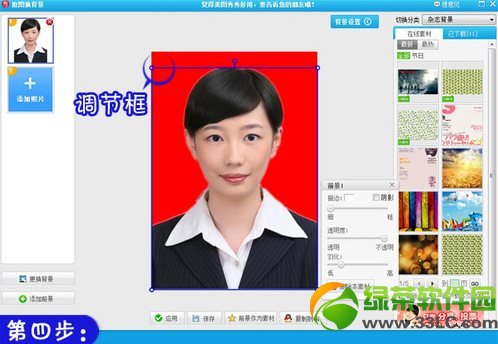
簡單幾步就完成了呢,如果你也有替換證件照背景色的需求,且不太精通PS軟件的話,今天這個教程就相當實用,趕快下載“美圖秀秀”,說不定就能幫你解決一時之急用哦。
- 上一頁:美圖秀秀模板拼圖及自由拼圖操作教程
- 下一頁:美圖秀秀卡西歐教程
美圖秀秀教程排行
軟件知識推薦
相關文章
copyright © 萬盛學電腦網 all rights reserved



